Erfahren Sie, wie Sie Probleme mit Samsung Galaxy Note 9 Videoanrufen beheben können
So beheben Sie Samsung Galaxy Note 9 kann keine Videoanrufe tätigen Als eines der Flaggschiff-Smartphones von Samsung verfügt das Galaxy Note 9 über …
Artikel lesen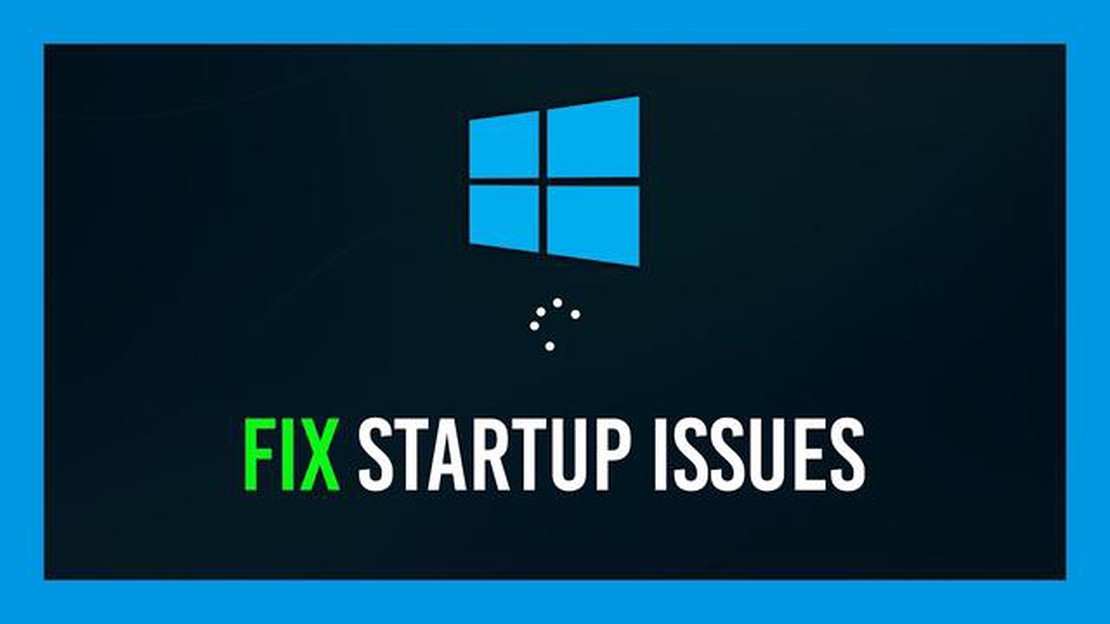
Windows 10 bietet Nutzern eine große Auswahl an anpassbaren Bildschirmschonern, die Ihrem Desktop Persönlichkeit und Stil verleihen können. Manchmal gibt es jedoch Probleme mit dem Bildschirmschoner und er funktioniert nicht mehr wie vorgesehen.
Ein Bildschirmschoner kann aus einer Vielzahl von Gründen nicht mehr funktionieren. Es kann sich um Probleme mit den Energieeinstellungen oder den Grafikkartentreibern handeln, oder einige Anwendungen verhindern, dass er funktioniert. Aber geben Sie nicht auf - es gibt einige einfache Möglichkeiten, dieses Problem zu lösen und die Funktion des Bildschirmschoners in Windows 10 wiederherzustellen.
In diesem Artikel führen wir Sie durch die Optionen und Probleme im Zusammenhang mit dem Bildschirmschoner unter Windows 10 und geben Ihnen einfache Anweisungen, wie Sie diese Probleme beheben können. Wenn Ihr Bildschirmschoner nicht richtig funktioniert, machen Sie sich keine Sorgen, wir werden Ihnen helfen, ihn zu reparieren und schöne animierte Bilder auf Ihrem Computer zu genießen.
Der Windows 10-Bildschirmschoner ist eine Funktion, die den Benutzer auffordert, animierte oder statische Bilder auf dem Sperrbildschirm anzuzeigen oder wenn keine Aktivität vorliegt. Manchmal stehen Benutzer jedoch vor einem Problem, wenn der Bildschirmschoner nicht mehr funktioniert. Hier sind einige mögliche Ursachen für dieses Problem und wie man es beheben kann:
Bildschirmschoner-Einstellungen überprüfen: Als Erstes sollten Sie sicherstellen, dass der Bildschirmschoner richtig konfiguriert ist. Überprüfen Sie die Bildschirmschoner-Einstellungen in der Systemsteuerung, um sicherzustellen, dass die Bildschirmschoner-Funktion aktiviert ist und das richtige Bild ausgewählt ist. Aktualisieren Sie Ihre Grafikkartentreiber: Veraltete oder falsch installierte Grafikkartentreiber können zu Problemen mit dem Bildschirmschoner führen. Aktualisieren Sie Ihre Grafikkartentreiber auf die neueste Version, um dieses Problem zu beheben.
Denken Sie daran, dass jeder Computer einzigartige Funktionen und Gründe haben kann, warum der Windows 10 Startbildschirm nicht mehr funktioniert. Wenn das Problem weiterhin besteht, empfiehlt es sich, Hilfe von einem Fachmann oder in den Foren der Windows-Benutzergemeinschaft zu suchen.
Wenn Sie Ihr Betriebssystem vor kurzem auf Windows 10 aktualisiert haben und Ihr Bildschirmschoner sich nicht aktivieren lässt, brauchen Sie nicht in Panik zu verfallen: Dieses Problem lässt sich mit ein paar einfachen Schritten lösen.
Stellen Sie sicher, dass Ihre Bildschirmschoner-Einstellungen aktiviert und richtig eingestellt sind. Um dies zu überprüfen, gehen Sie zu folgendem Pfad: PCM (rechte Maustaste) auf dem Desktop - Personalisierung - Bildschirmschoner - Bildschirmschoner-Einstellungen. Stellen Sie sicher, dass der Bildschirmschoner ausgewählt ist und die Aktivierungszeit nicht auf “Nie” eingestellt ist. 2. Prüfen Sie die Energiespareinstellungen
Bei einigen Benutzern kann das Problem mit den Energiespareinstellungen zusammenhängen. Um dies zu überprüfen, gehen Sie zu folgendem Pfad: Start - Einstellungen - System - Bildschirm sperren - Erweiterte Energiespareinstellungen. Stellen Sie sicher, dass der Energiesparmodus nicht auf “Nie” eingestellt ist. 3. Überprüfen Sie die Einstellungen des Grafikkartentreibers
Manchmal kann das Problem mit den Grafikkartentreibern zusammenhängen. Vergewissern Sie sich, dass Sie die neuesten Treiberversionen installiert haben und dass diese richtig konfiguriert sind. Sie können auf der Website des Grafikkartenherstellers die neuesten Treiber herunterladen. 4. Neustart des Bildschirmschoners
Manchmal kann das Problem mit dem Bildschirmschonerdienst zusammenhängen, der möglicherweise gestoppt oder beschädigt ist. Um dies zu beheben, öffnen Sie den “Task-Manager”, suchen Sie den Prozess “Windows-Bildschirmschoner” und beenden Sie ihn. Starten Sie dann den Computer neu und prüfen Sie, ob der Bildschirmschoner aktiviert wird.
Wenn keine der oben genannten Lösungen Ihnen geholfen hat, das Problem zu beheben, empfiehlt es sich, einen Fachmann oder den Windows-Support um Hilfe zu bitten. Dort kann man das Problem besser verstehen und eine genauere Lösung anbieten.
Lesen Sie auch: The Division 3: ein neuer Shooter für Next-Gen-Konsolen
Wenn Sie feststellen, dass Ihr Windows 10-Startbildschirm schon seit einiger Zeit nicht mehr funktioniert, müssen Sie möglicherweise einige Schritte befolgen, um dem Problem auf den Grund zu gehen. In diesem Artikel finden Sie einige Ursachen und Lösungen, die Ihnen helfen, das Problem zu beheben.
Überprüfen Sie zunächst, ob Ihre Bildschirmschoner-Einstellungen richtig konfiguriert sind. Gehen Sie dazu folgendermaßen vor:
Wenn Sie keine verfügbaren Bildschirmschoner sehen oder keinen auswählen können, kann dies an fehlenden Dateien oder einer falschen Windows-Konfiguration liegen. In einem solchen Fall fahren Sie mit der folgenden Lösung fort.
Falls die Bildschirmschoner immer noch nicht angezeigt werden, könnte der Grund dafür in beschädigten oder fehlenden Systemdateien liegen. Um dieses Problem zu beheben, gehen Sie wie folgt vor:
Lesen Sie auch: Beheben von Samsung TV, das sich nicht einschalten lässt Fehlerbehebungsanleitung
Starten Sie den Computer nach Abschluss der Systemdateiprüfung neu und überprüfen Sie, ob der Bildschirmschoner jetzt funktioniert. Wenn das Problem nicht behoben werden konnte, versuchen Sie die folgende Lösung.
Manchmal kann das Bildschirmschonerproblem durch veraltete oder beschädigte Grafikkartentreiber verursacht werden. Führen Sie die folgenden Schritte aus, um die Treiber zu aktualisieren:
Starten Sie nach der Aktualisierung der Treiber Ihren Computer neu und überprüfen Sie, ob der Bildschirmschoner funktioniert. Wenn das Problem nicht behoben werden konnte, fahren Sie mit der nächsten Lösung fort.
Einige Programme von Drittanbietern können Konflikte mit der Windows 10-Bildschirmschonerfunktion verursachen. Um dies zu überprüfen, führen Sie die folgenden Schritte aus:
Wenn der Bildschirmschoner nach dem Deaktivieren von Drittanbieterprogrammen immer noch nicht funktioniert, ist es möglich, dass das Problem mit einer anderen Systemkomponente zusammenhängt. In diesem Fall empfiehlt es sich, professionelle Hilfe in Anspruch zu nehmen oder das Windows 10-Betriebssystem neu zu installieren.
Wir hoffen, dass die vorgeschlagenen Lösungen Ihnen helfen werden, das Bildschirmschoner-Problem unter Windows 10 zu beheben, und Sie in der Lage sein werden, schöne Bilder auf Ihrem Computer zu genießen.
Es ist möglich, dass das Problem auf falsche Einstellungen oder beschädigte Bildschirmschonerdateien zurückzuführen ist. Versuchen Sie folgende Schritte, um das Problem zu beheben.
Es gibt mehrere Schritte, die Sie unternehmen können, um das Problem mit dem Windows 10-Springbildschirm zu beheben. Versuchen Sie, den Computer neu zu starten, die Bildschirmschoner-Einstellungen zu überprüfen, die Grafikkartentreiber zu aktualisieren oder die Systemdateien zu bereinigen. Wenn nichts hilft, müssen Sie möglicherweise Ihr Betriebssystem neu installieren.
Es gibt mehrere mögliche Gründe, warum Ihr Windows 10-Splash-Screen nicht funktioniert. Es könnte an beschädigten Bildschirmschonerdateien, falschen Einstellungen oder Problemen mit Ihren Grafikkartentreibern liegen. Es ist auch möglich, dass das Problem auf eine fehlerhafte Installation des Betriebssystems zurückzuführen ist.
Um Ihren Windows 10-Bildschirmschoner neu zu installieren, öffnen Sie zunächst den Diashow-Ordner, in dem die Bilder für Ihren Bildschirmschoner gespeichert sind. Löschen Sie dann alle Bilder und fügen Sie neue Bilder zu diesem Ordner hinzu. Danach öffnen Sie die Bildschirmschoner-Einstellungen und wählen die neuen Bilder als Bildschirmschoner aus.
So beheben Sie Samsung Galaxy Note 9 kann keine Videoanrufe tätigen Als eines der Flaggschiff-Smartphones von Samsung verfügt das Galaxy Note 9 über …
Artikel lesenPS4 HDMI Port Reparatur | Wie viel kostet das? Ein funktionierender HDMI-Anschluss ist entscheidend, um das volle Potenzial Ihrer PlayStation 4 (PS4) …
Artikel lesenDie 10 besten Apps für Gewichtsmanagement und Fitness im Jahr 2023 Der moderne Lebensstil erfordert eine ständige Kontrolle über das eigene Gewicht. …
Artikel lesenWarum Sie sich für mobile Casinos entscheiden sollten: der beste Weg, das Spielerlebnis zu genießen. Die mobile Technologie ist heutzutage …
Artikel lesenWie behebt man eine schlechte Akkuleistung auf dem Galaxy S8 nach einem Update (Problem mit dem Akkuverbrauch)? Ist die Akkuleistung Ihres Galaxy S8 …
Artikel lesenSo beheben Sie den Fehler “Spotify kann dies gerade nicht abspielen” im Jahr 2023 Wenn Sie ein Musikliebhaber sind und Spotify als Ihre bevorzugte …
Artikel lesen